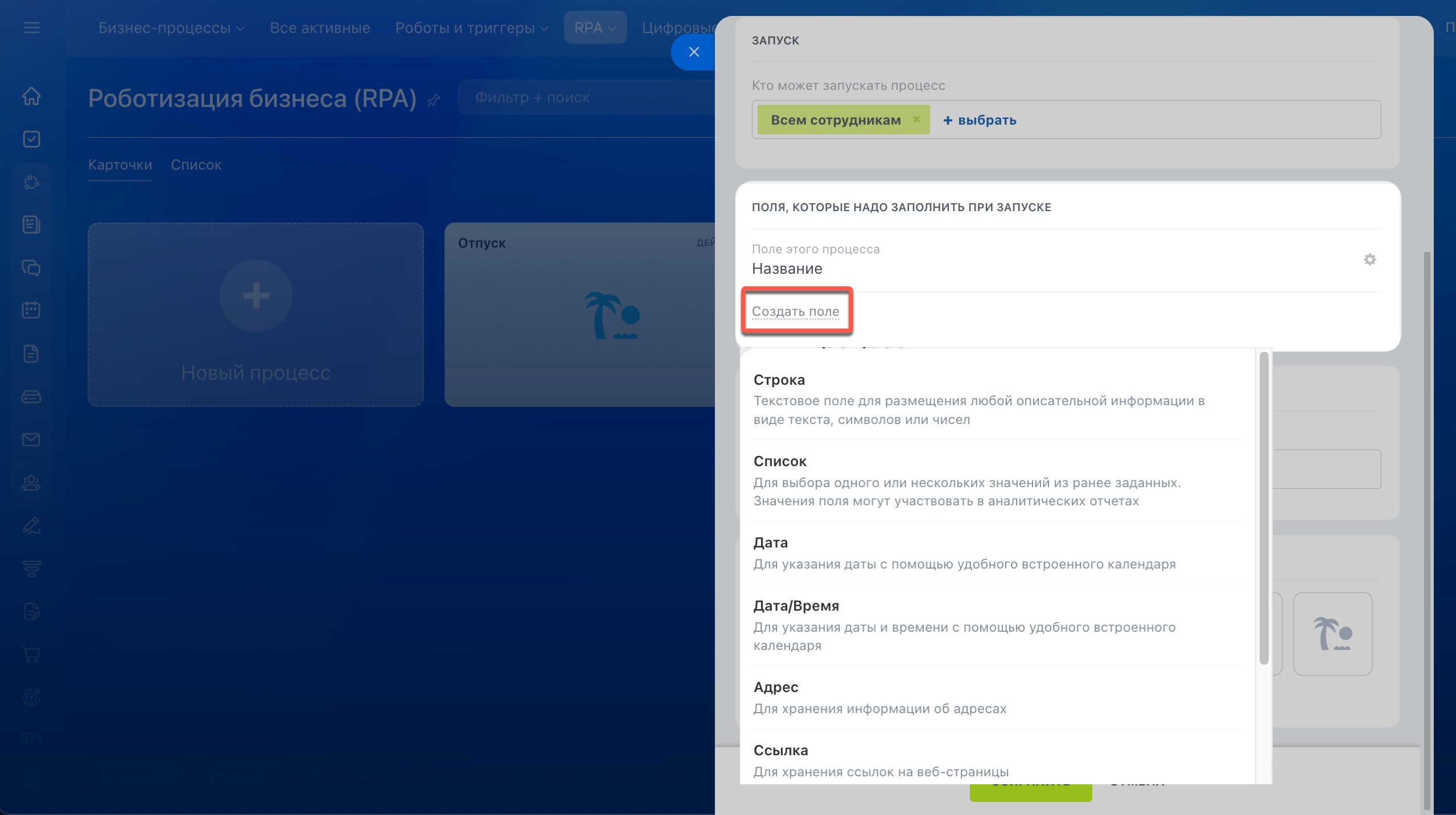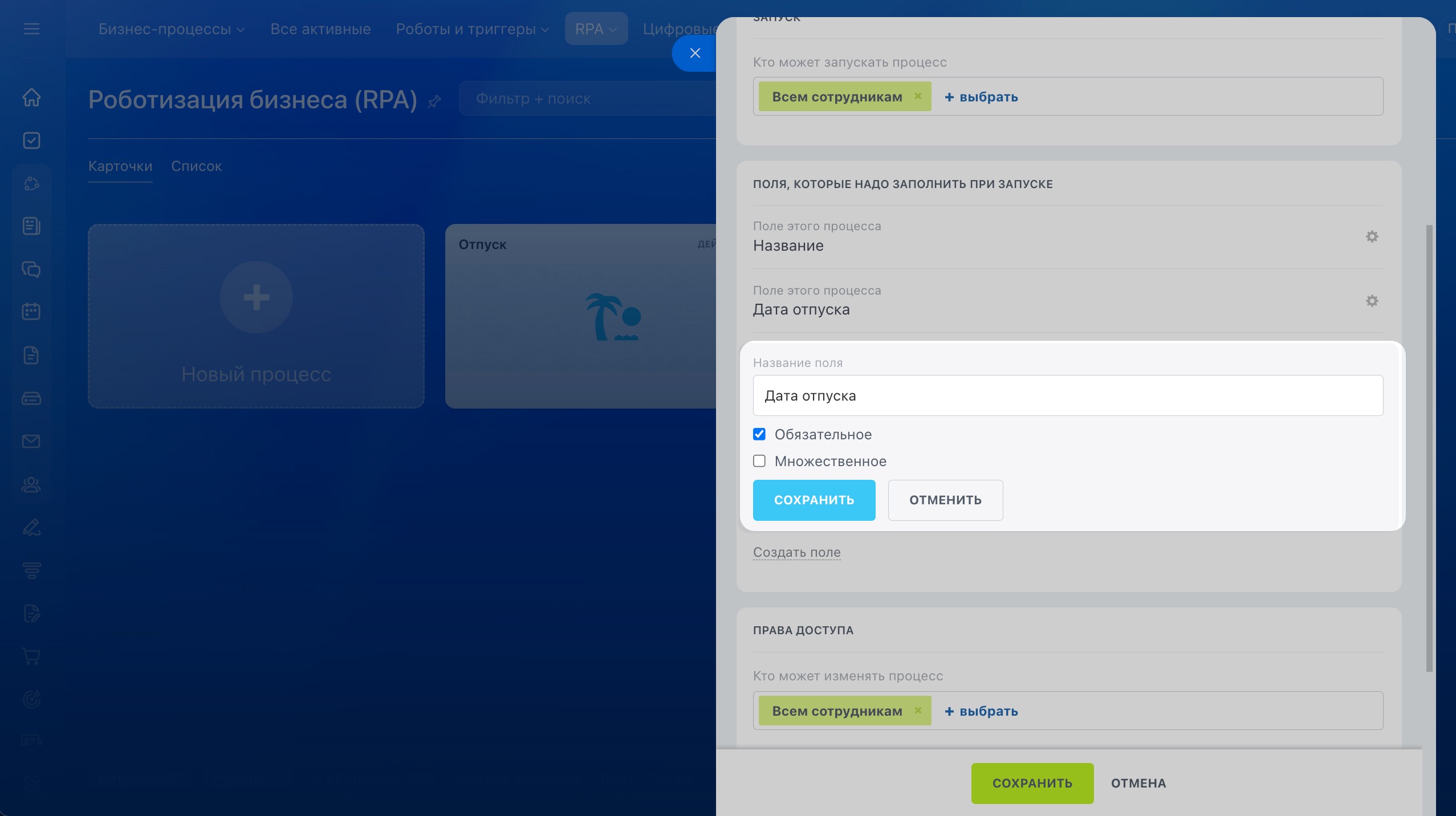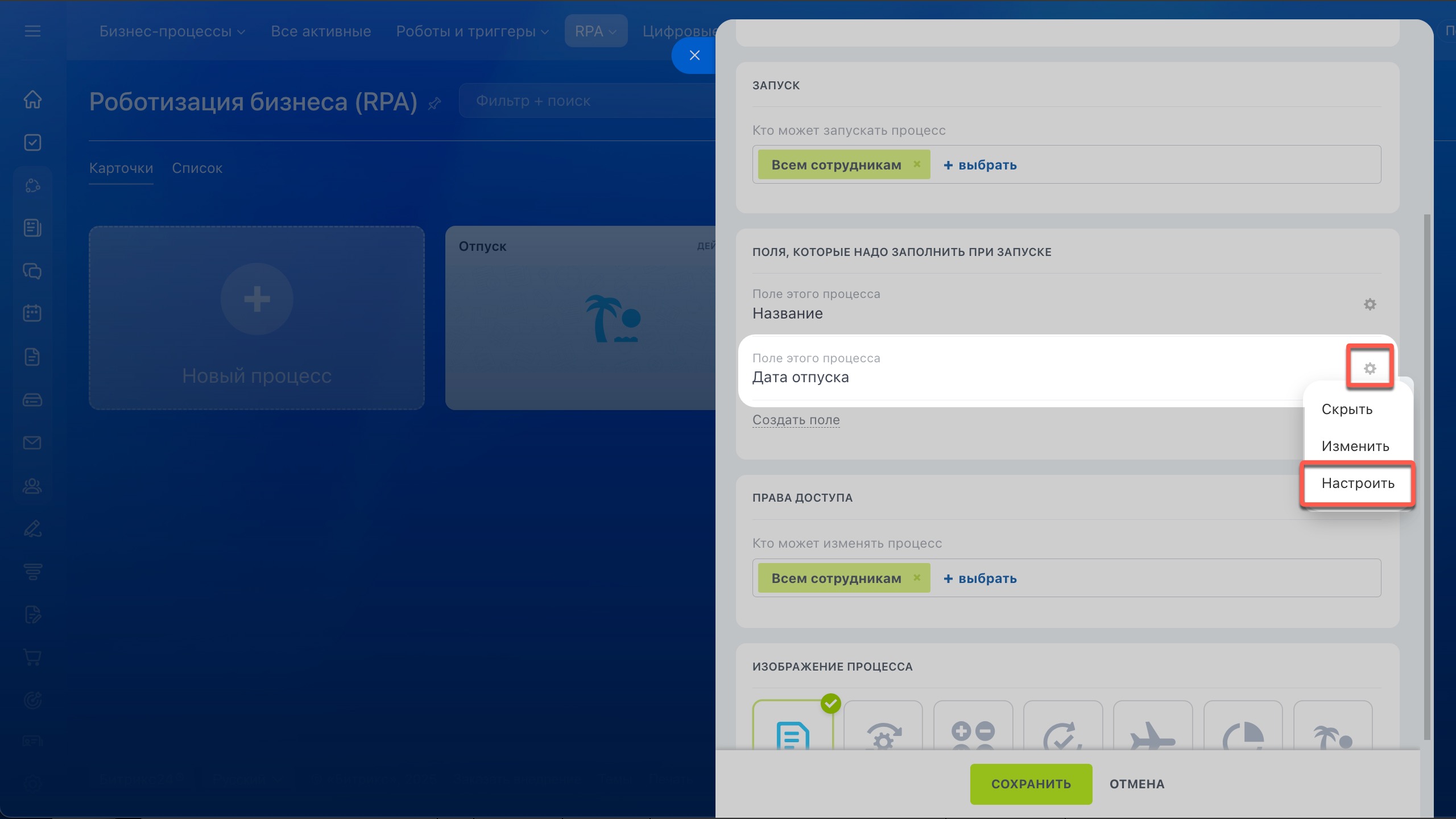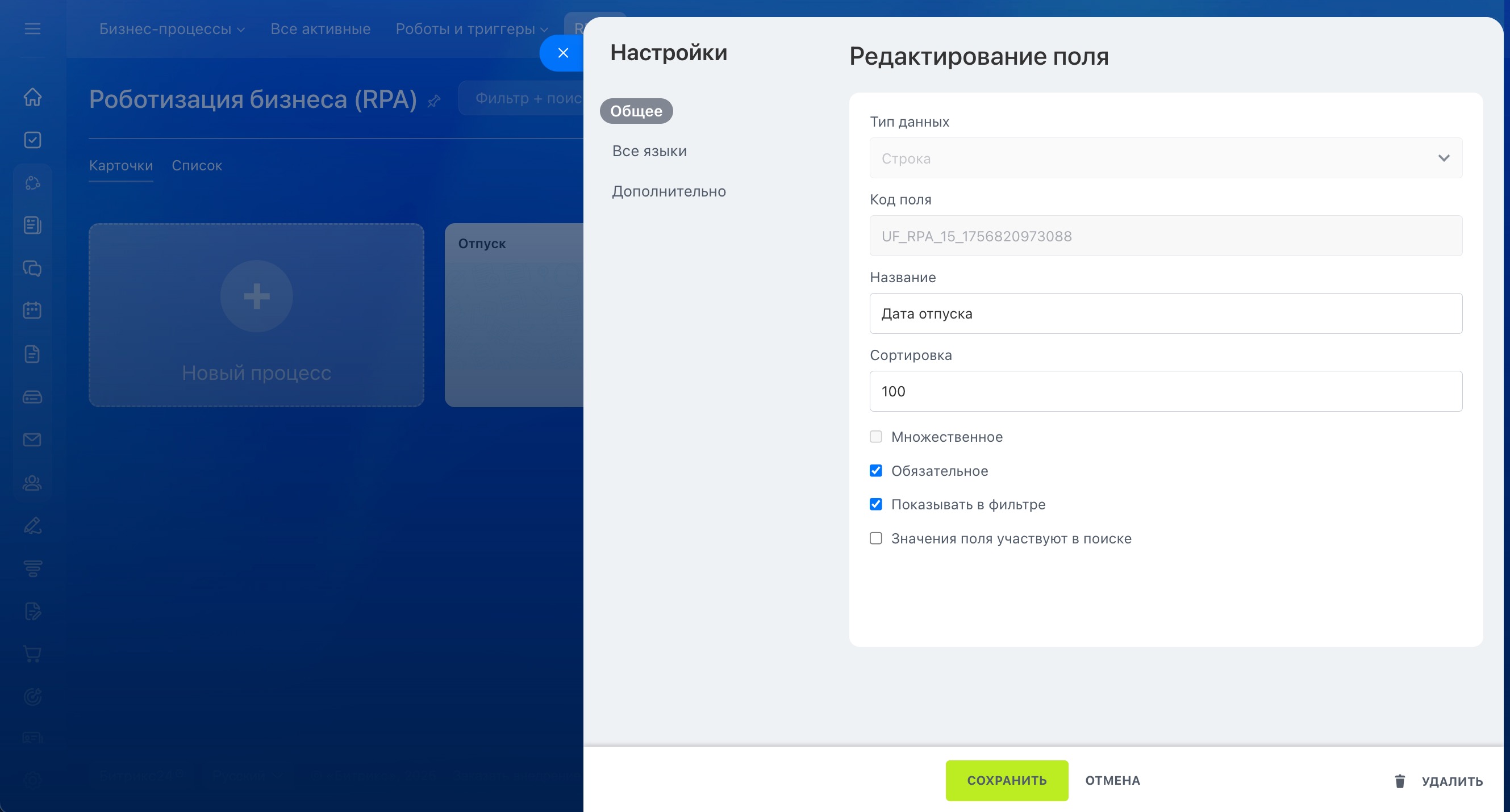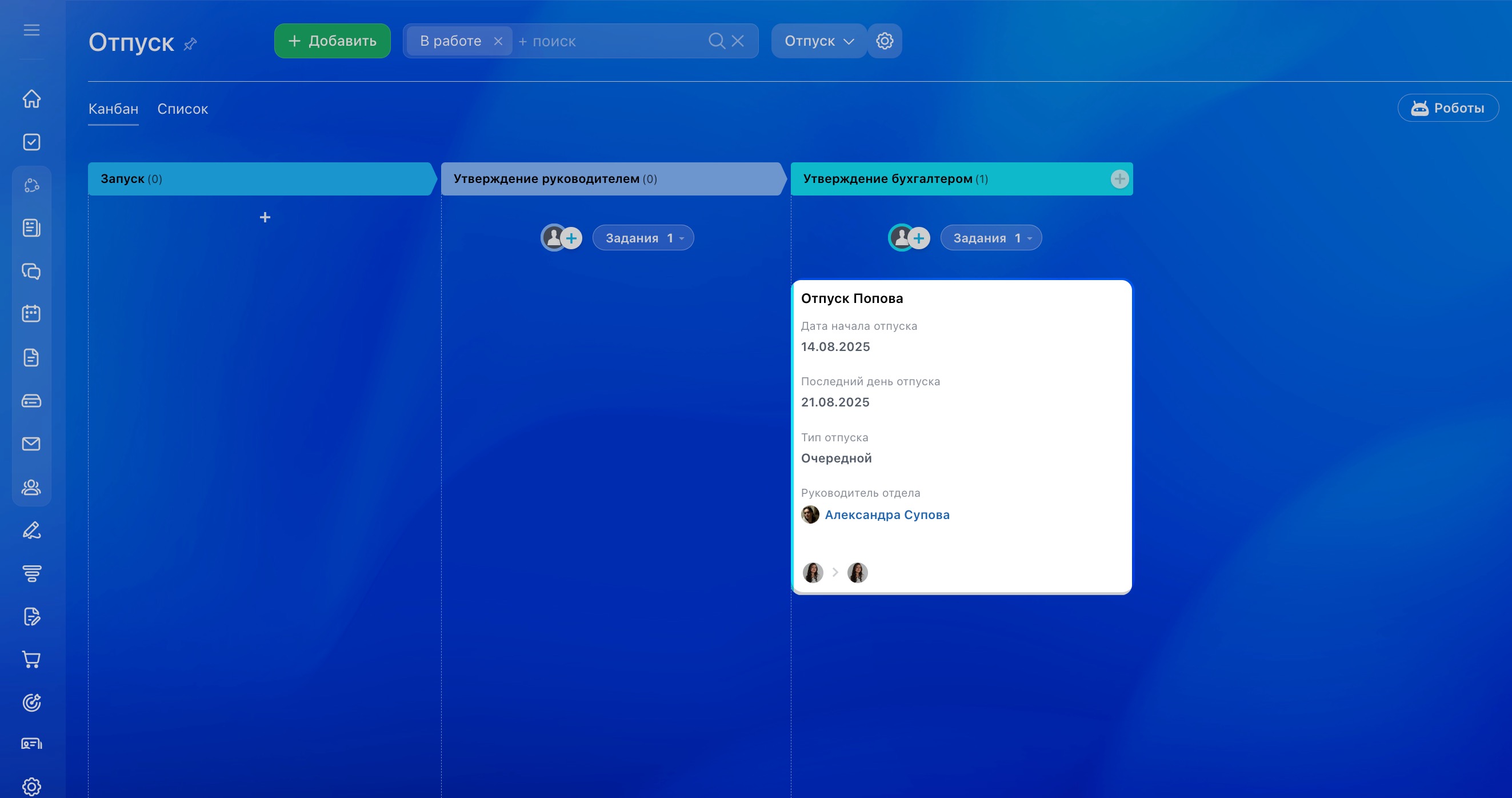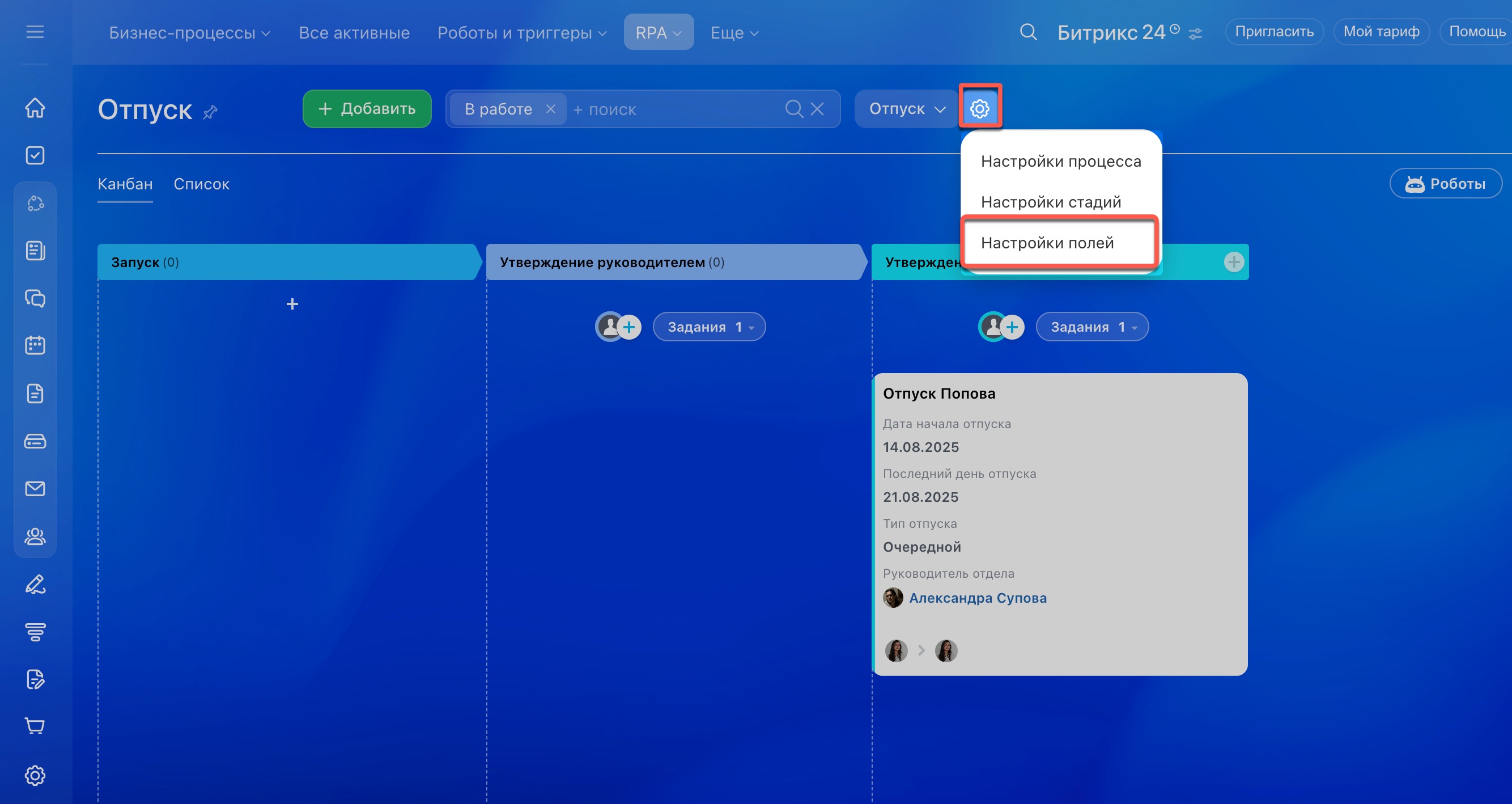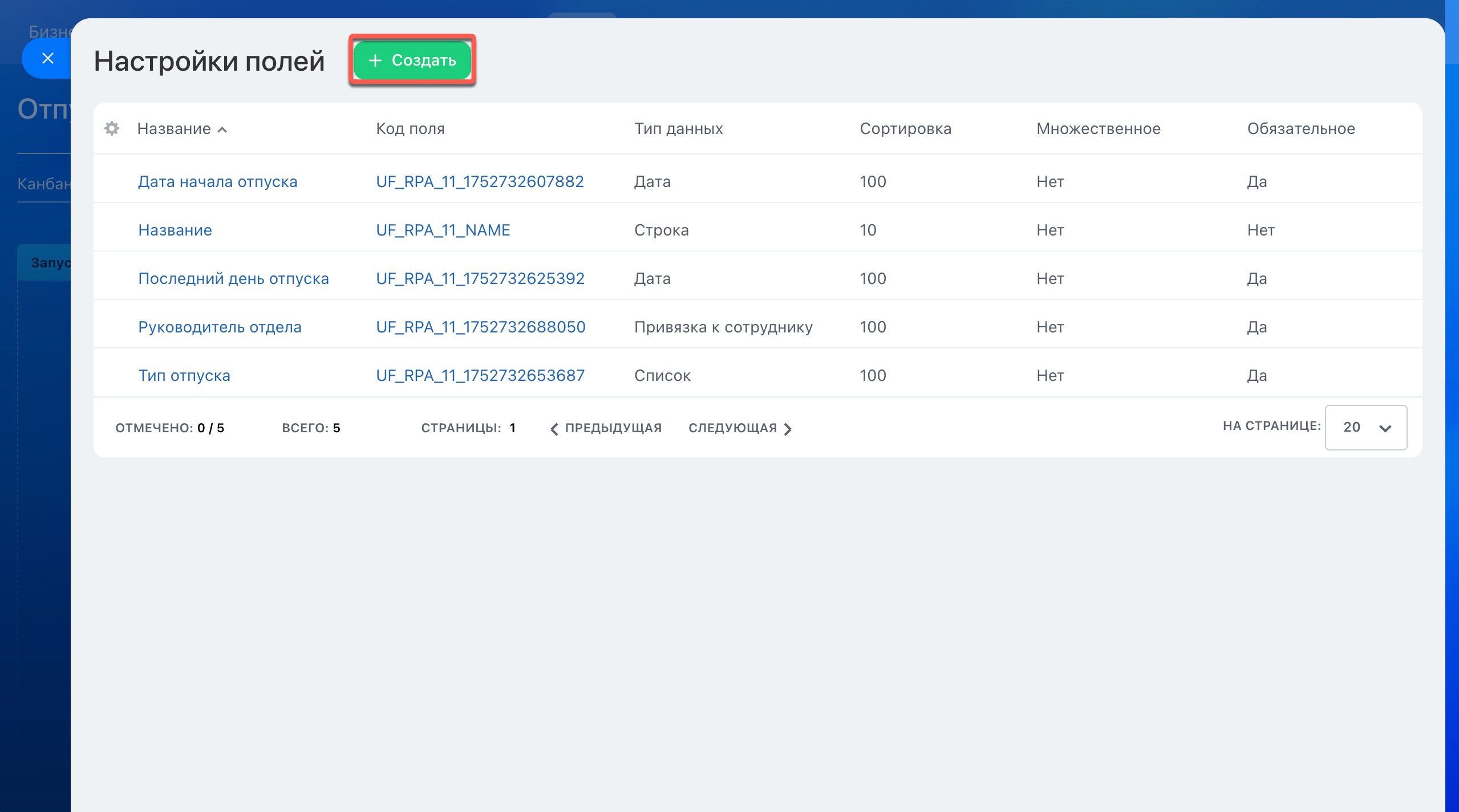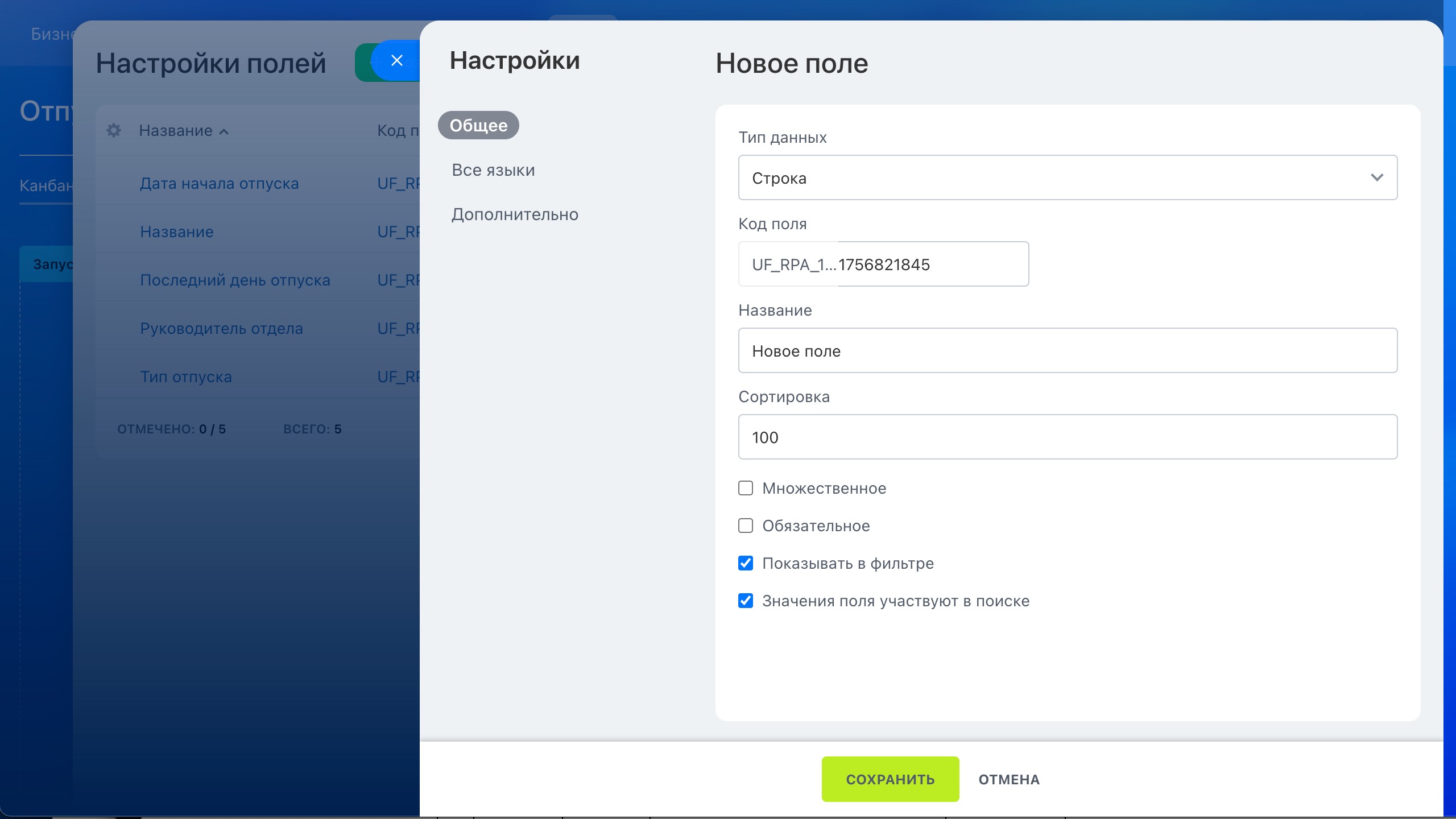В RPA, в отличии от элементов CRM, нет предустановленных полей. Это значит, что вам надо самостоятельно создать поля, которые будете использовать в работе.
Пользовательские поля можно использовать как при запуске процесса, так и во время его выполнения. В первом случае поля надо добавить во время создания самого процесса, а втором уже в канбане.
Как создать поля, которые надо заполнить при запуске
Во время создания процесса в блоке Поля, которые надо заполнить при запуске нажмите Создать поле.
Выберите подходящий тип поля.
Типы данных в полях
- Строка - это обычное поле для текста.
- Число/целое число - тип полей для чисел.
- Да/нет - в поле такого типа можете указать, например, требуется ли встреча с клиентом для обсуждения счета.
- Дата/дата со временем - в поле такого типа можете указать, например, дату и время встречи с клиентом.
- Деньги - в таком поле можно указать число и валюту.
- Ссылка - в поле такого типа можете дать ссылку, например, на сайт клиента.
- Адрес - в поле такого типа можете указать адрес клиента.
- Бронирование ресурсов - этот тип поля позволяет бронировать ресурсы в элементе CRM.
- Список - это обычный список для хранения нескольких значений.
- Файл - в поле такого типа можете загрузить, например, запись разговора со встречи с клиентом или любой документ.
- Привязка к сотруднику - в таком поле можно выбрать сотрудника вашей компании.
- Привязка к элементам/справочниками CRM - в таком поле можете указать компанию или контакт из CRM.
- Привязка к разделам/элементам информационных блоков - в поле такого типа можете привязать элемент, например, к подразделению или конкретному бизнес-процессу.
Заполните название и опции поля.
Если хотите настроить поле, например указать сортировку или значение по умолчанию, нажмите на шестеренку в строке с полем и выберите Настроить.
В слайдере можете настроить дополнительные параметры поля.
Параметры полей
- Укажите название поля - название поля отображается в карточке счета и в списке полей.
- Укажите сортировку - от нее зависит расположение поля в списке. Чем меньше число, тем ближе к началу списка располагается поле.
- Опция множественное означает, что в поле могут быть записаны сразу несколько значений. Например, номеров телефонов или адресов.
- Опция обязательное означает, что сотрудники не смогут сохранить карточку элемента, если это поле пустое.
- Опция показывать в фильтре означает, что вы сможете фильтровать элементы по значению в этом поле или просто отображать его в списке.
- Опция участвует в поиске означает, что поле будет проиндексировано для поиска.
На вкладках Все языки и Дополнительно можете указать дополнительные опции: названия полей на других языках, значения поля по умолчанию, количество строчек в поле и так далее.
Сохраните изменения, после этого поле появится в процессе.
Как создать поля в канбане
В канбане нажмите на шестеренку и выберите Настройки полей.
В слайдере вы увидите список полей, которые уже есть в этом процессе. Если хотите создать новое, то нажмите на соответствующую кнопку.
В этом слайдере заполните данные так же, как вы делали на этапе создания процесса. Сохраните изменения. После этого вы сможете использовать поле в данном процессе.
(1).png)